Vosteran is een webvirus. Het kan wijzigingen aanbrengen in de instellingen van een webbrowser. Het neemt de startpagina over van alle nieuwe tabbladen die u opent en leidt de zoekmachine om. Deze browserkaper verzamelt ook een breed scala aan informatie van uw browser. En dat is nodig voor jou Vosteran verwijderen van uw computer met een aantal instructies voor het verwijderen van apps.
In dit bericht laten we u twee manieren zien om Vosteran van uw computer te verwijderen. Lees de post en pak de beste methode die bij jou past.
Inhoud: Deel 1. Wat is Vosteran Redirect?Deel 2. Snelle manieren om Vosteran van Mac te verwijderenDeel 3. Hoe verwijder ik Vosteran Search handmatig uit browsersDeel 4. Conclusie
Deel 1. Wat is Vosteran Redirect?
Voordat we de gedetailleerde stappen introduceren om Vosteran te verwijderen, zullen we u leren wat Vosteran is en waarom u het zou moeten verwijderen. De Vosteran-kaper is geprogrammeerd om de instellingen van uw browser te wijzigen en heeft de mogelijkheid om andere extensies in uw internetbrowser te installeren. Browserkapers zijn malware of mogelijk ongewenste programma's.
Schadelijke malware verandert de standaardinstelling van uw browser en zoekmachine in Vosteran. Deze op een zoekmachine lijkende pagina verzamelt uw IP-adres, zoekopdrachten en websitegeschiedenis om u te targeten met advertenties. Als u op een advertentie klikt, loopt u het risico extra malware te downloaden en de verspreiding ervan te financieren.
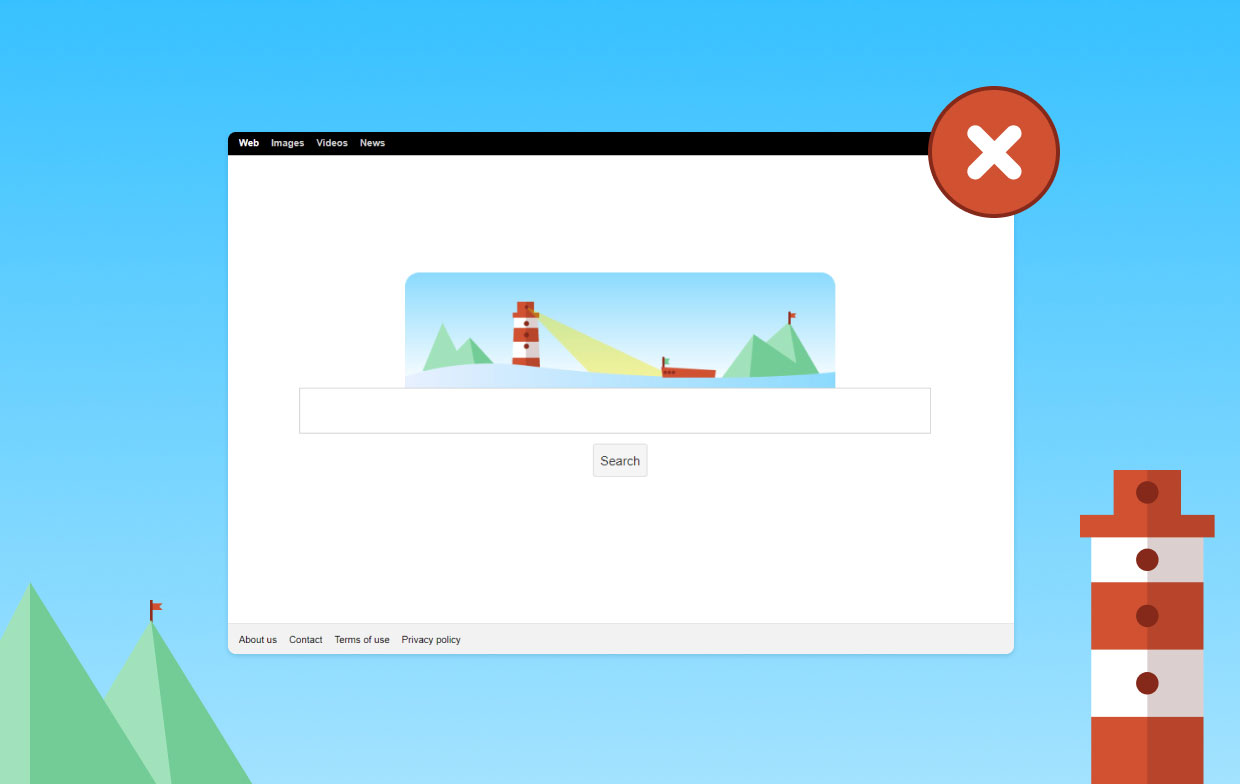
Deze wijzigingen worden aangebracht om reclame te maken voor andere links of items. Het is geen virus, maar eerder een programma dat als malware is geclassificeerd omdat het de potentie heeft om andere gevaarlijke software op uw computers te bevatten of te installeren, zoals spyware, werkbalken of virussen. Dit is de reden waarom de meeste mensen besluiten om Vosteran van hun computer te verwijderen.
Browserkapers zoals deze kunnen de gegevens van de gebruiker naar kwaadaardige sites sturen of schadelijke toepassingen installeren, waardoor de computer van de gebruiker het risico loopt te worden aangetast wat betreft zijn weerstand tegen cyberbeveiliging bedreigingen.
Bovendien kan de snelheid van de computer in sommige gevallen worden vertraagd als gevolg van malware-aanvallen die op de achtergrond van de geïnfecteerde computer worden uitgevoerd. Vosteran, is het een virus? Nee, verwijder Vosteran toch onmiddellijk en permanent.
Deel 2. Snelle manieren om Vosteran van Mac te verwijderen
Om het Vosteran-virus van de Mac te verwijderen, iMyMac PowerMyMac is een goed programma om te gebruiken. Dit programma is voor het wissen van gegevens op Mac-computers. Het maakt het gemakkelijk voor u om een grote verscheidenheid aan bestanden op uw Mac te verwijderen en verbetert de prestaties van uw Mac. Het belangrijkste doel van deze tool is om de snelheid te verbeteren van een Mac die momenteel in een bescheiden tempo werkt.
Het verwijderen van Mac-programma's en alle gegevens die ze genereren is niet altijd zo eenvoudig als hun installatie. PowerMyMac is een relatief eenvoudige tool, omdat het zou moeten krijgen wat het biedt. PowerMyMac kan de meeste softwareprogramma's op de markt verwijderen. Dat kan bijvoorbeeld ook verwijder F-Secure eenvoudig van uw Mac.
Open PowerMyMac en kies de "App-verwijderprogramma" om aan de slag te gaan. De knop Scannen lokaliseert alle geïnstalleerde software op een Mac. Kies degene die u wilt verwijderen. De stappen die moeten worden gevolgd om Vosteran op een Mac-apparaat effectief te verwijderen, zijn als volgt:
- Om het verwijderingsproces te starten, opent u PowerMyMac, gaat u naar de startpagina van de app en kiest u App-verwijderprogramma uit de vervolgkeuzelijst die verschijnt.
- Wanneer u op de knop klikt SCAN knop, doorloopt uw computer een uitgebreide software-installatie-evaluatie.
- Uit een lijst met alle programma's die momenteel zijn geïnstalleerd, kunt u Vosteran kiezen om de installatie ongedaan te maken. U kunt Vosteran mogelijk ontdekken als u de naam in de zoekbalk invoert.
- Door selecteren "CLEAN," kunt u alle bestanden met betrekking tot Vosteran van uw Mac-pc verwijderen.

Na het proces om Vosteran te verwijderen, kunt u de Vosteran-extensie ook uitschakelen met behulp van PowerMyMac's Verlengstuk moduul. Het extensieprogramma is gemaakt om enkele zelden gebruikte Mac-instellingen te optimaliseren, zodat u de snelheid en efficiëntie van uw Mac kunt verhogen. Volg deze exacte stappen, die hier worden gegeven, om de Vosteran-add-on uit verschillende browsers te verwijderen:
- ga naar de startpagina van PowerMyMac en kies Verlengstuk.
- Kies voor een zoekopdracht die alle Mac-plug-ins vindt en weergeeft, inclusief Vosteran SCAN in het menu.
- Zoals u kunt zien, zijn er drie verschillende categorieën extensies: voorkeurenvensters, internetplug-ins en Spotlight-plug-ins. U kunt de extensies activeren of deactiveren door op de knop naast de plug-in te klikken.

Deel 3. Hoe verwijder ik Vosteran Search handmatig uit browsers
In sommige browsers kunnen we Vosteran handmatig verwijderen. Volg de onderstaande stappen om Vosteran uit meerdere browsers te verwijderen:
Verwijder de Vosteran-extensie uit Safari:
- Selecteer het tabblad Extensies door naar te gaan Safari > voorkeuren.
- Zoek naar extensies die u niet hebt geïnstalleerd of die onbetrouwbaar lijken.
- Selecteer het en selecteer Installatie ongedaan maken als je er een vindt.
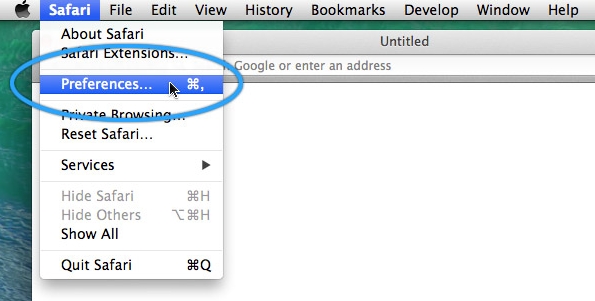
Verwijder de Vosteran-extensie in Chrome:
- Typ het volgende in de adresbalk van Chrome:
chrome:/extensions - Bekijk de bestaande extensies en verwijder verdachte extensies door erop te klikken.
- Type
chrome:/settings. - Reset de startpagina met behulp van het gedeelte Bij opstarten en wijzig uw voorkeurszoekmachine met behulp van de Zoek pagina.
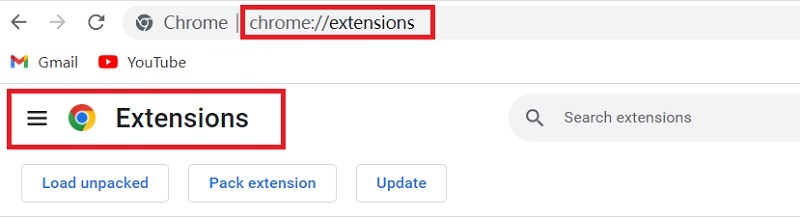
Verwijder de Vosteran-extensie uit Firefox:
- Vul de URL-balk met ongeveer: addons.
- Zoek op uw computer naar twijfelachtige extensies en verwijder ze.
- Typ in de adresbalk over: voorkeuren.
- Stel uw startpagina opnieuw in met de "Thuis" gebied, en verander uw favoriete zoekmachine met behulp van de "Zoek"categorie.
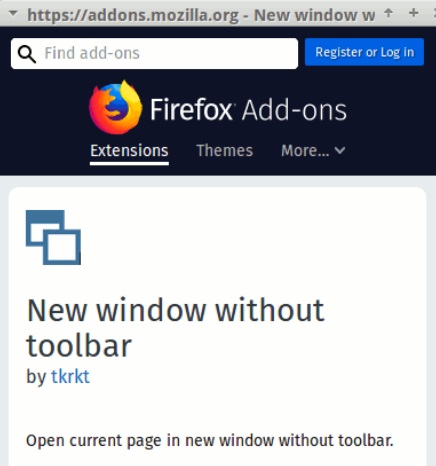
Deel 4. Conclusie
Een "browserkaper", een adware-infestatie, verandert de instellingen van de webbrowser door een andere website-URL in te stellen als de standaard startpagina en zoekmachine. Dit soort adware dringt vaak besturingssystemen binnen via gratis software-installaties. De introductie van de PowerMyMac kan erg handig zijn als u Vosteran van uw systeem wilt verwijderen.
Hopelijk zou u na het lezen van dit artikel al voldoende bekend moeten zijn met Vosteran om te weten wat het is en hoe Vosteran van Mac- of Windows-computers te verwijderen, evenals vanuit elke browser die u mogelijk heeft gebruikt.



